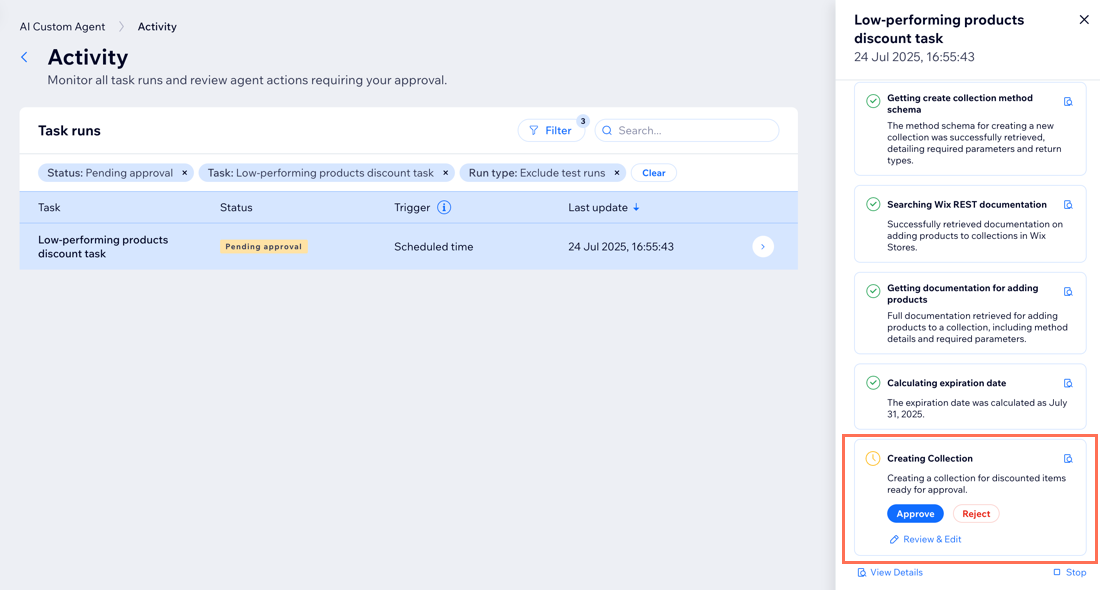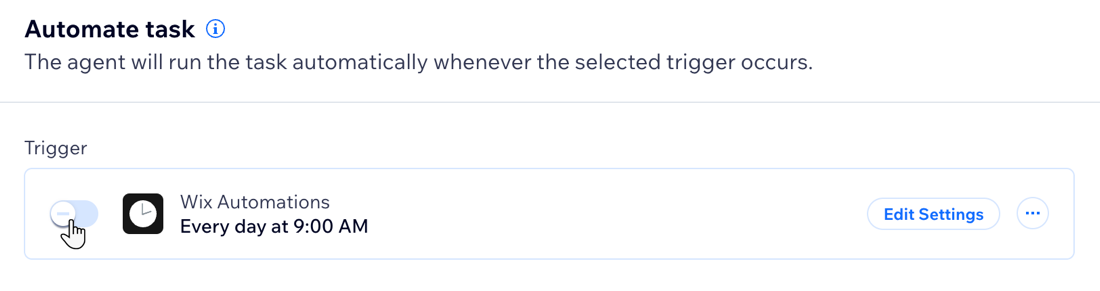Herramientas con IA: administrar el Agente de IA personalizado
10 min
En este artículo
- Administrar las tareas
- Ver tu actividad
- Administrar las notificaciones
- Preguntas frecuentes
Administra las tareas de tu Agente de IA personalizado desde un panel de control centralizado. El panel de control del Agente de IA personalizado te ofrece un resumen completo de todo lo que está haciendo tu agente, con herramientas para administrar las tareas, los ajustes y las notificaciones.
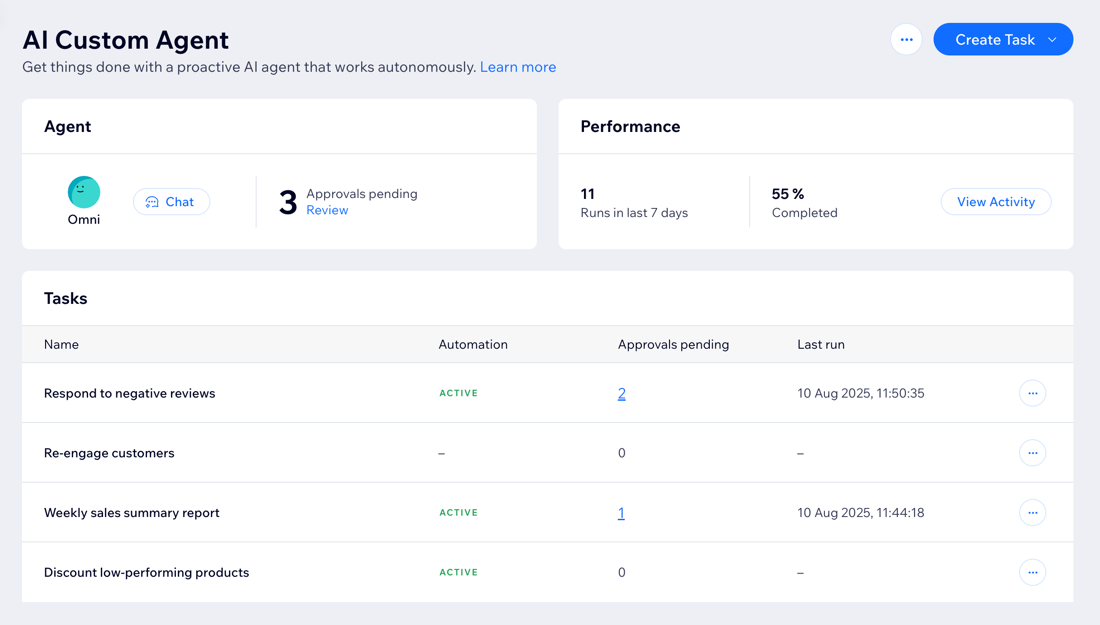
Administrar las tareas
Verifica qué tareas requieren tu atención y mantente al tanto de un vistazo de lo que está haciendo tu agente. Revisa y aprueba las acciones del agente, realiza los cambios necesarios en las tareas existentes y más, para mantener tus procesos actualizados a medida que evolucionan las necesidades de tu negocio.
En el panel de control, puedes ver la siguiente información para cada tarea:
- Automatización: si la tarea tiene una automatización activa o inactiva.
- Pendiente de aprobación: el número de acciones que esperan revisión y aprobación. Por ejemplo, es posible que tengas varias aprobaciones pendientes, cada una para un email separado que el agente quiere enviar a un cliente.
- Última ejecución: la última vez que el agente ejecutó la tarea.
Para administrar las tareas:
- Ve a Agente de IA personalizado en el panel de control de tu sitio.
- Ve a la sección Tareas.
- Elige lo que quieres hacer:
Panel de control
App Wix
- Ve a Agente de IA personalizado en el panel de control de tu sitio.
- Ve a la sección Tareas.
- Elige lo que quieres hacer:
Revisar las probaciones pendientes
Editar una tarea
Ver la actividad de una tarea
Duplicar una tarea
Eliminar una tarea
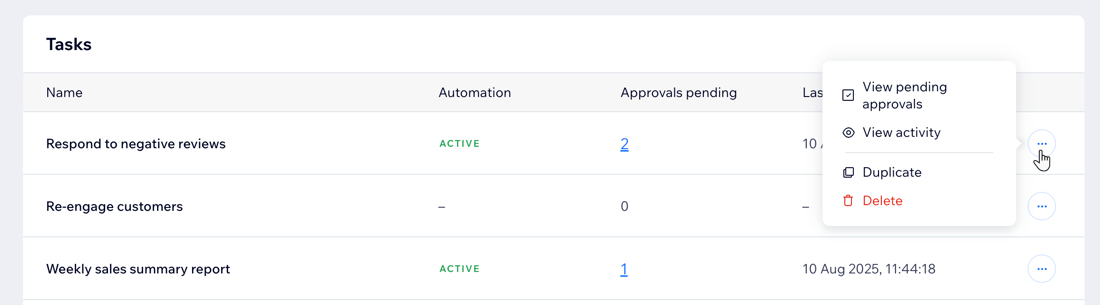
Ver tu actividad
Mira un registro completo de cada tarea ejecutada, incluido su estado actual y la información detallada de la ejecución. Las ejecuciones de tareas indican cada vez que se lleva a cabo una tarea. Para cada tarea que se ejecuta, puedes ver la siguiente información:
- Estado: el estado de la ejecución (por ejemplo, en curso, completada, fallida).
Consejo: Consulta la sección de preguntas frecuentes para saber qué indica cada estado. - Disparador: el disparador de automatización que hace que se ejecute la tarea.
- Última actualización: la última vez que el agente ejecutó la tarea.
Para ver tu actividad:
Panel de control
App Wix
- Ve a Agente de IA personalizado en el panel de control de tu sitio.
- Haz clic en Ver actividad en la sección Rendimiento.
- Elige lo que quieres hacer:
- Filtrar ejecuciones de la tarea: filtra la página Actividad para ver solo la información que necesitas. Puedes filtrar las ejecuciones de la tarea por Estado, Tarea, Horario, Disparador y Tipo de ejecución.
- Ver los detalles de la ejecución de una tarea: mira detalles como los pasos del agente, los datos de la solicitud y de los resultados, y el resumen de la tarea. Si tienes una tarea pendiente de aprobación, puedes revisarla y aprobarla desde aquí. Pasa el cursor sobre la ejecución de la tarea correspondiente y haz clic en Ver detalles.
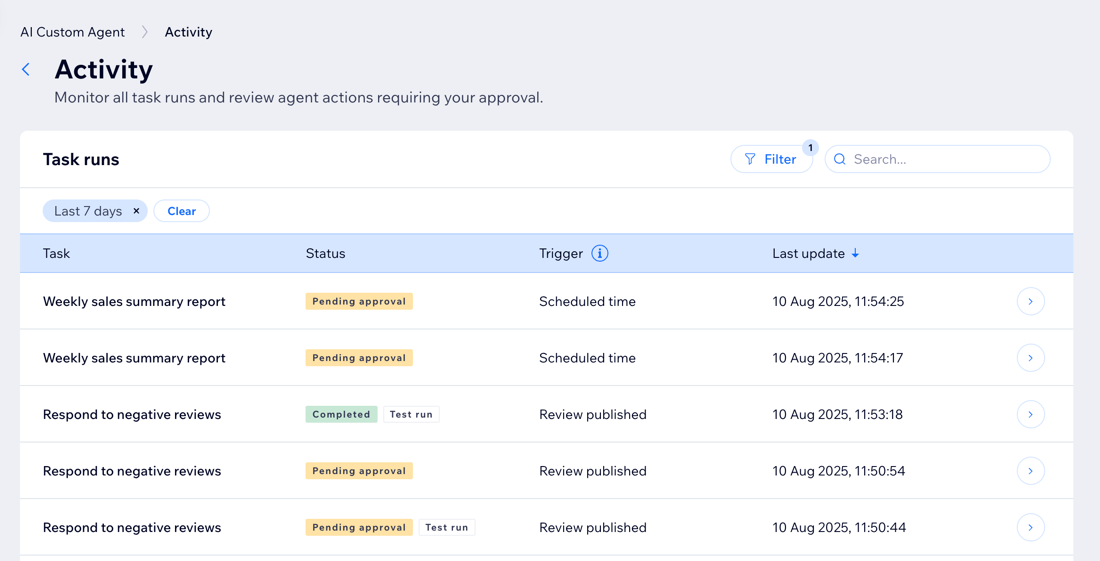
Administrar las notificaciones
Mantente al día sobre las actividades de tu agente al personalizar tus preferencias de notificaciones.
Para administrar las notificaciones:
Panel de control
App Wix
- Ve a Agente de IA personalizado en el panel de control de tu sitio.
- Haz clic en el icono Más acciones
 en la parte superior.
en la parte superior. - Selecciona Administrar notificaciones.
- Desliza la palanca junto al tipo de notificación correspondiente para activarlas o desactivarlas:
- Notificaciones push móviles: obtén actualizaciones a través de la app Wix.
- Notificaciones en el panel de control: recibe actualizaciones en el feed de notificaciones de tu sitio.
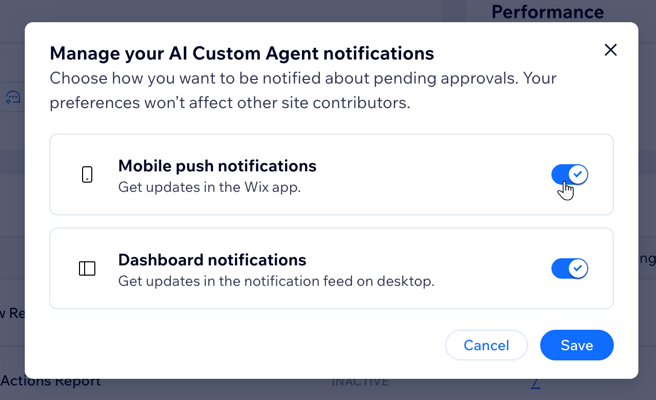
Preguntas frecuentes
Haz clic en una de las siguientes preguntas para obtener más información sobre cómo administrar el Agente de IA personalizado.
¿Qué significa cada uno de los estados de las tareas en la página Actividad?
¿Por qué veo pasos que han fallado en una tarea, pero la tarea se ha completado?
¿Cómo cambio la configuración de automatización de una tarea de "Inactiva" a "Activa"?